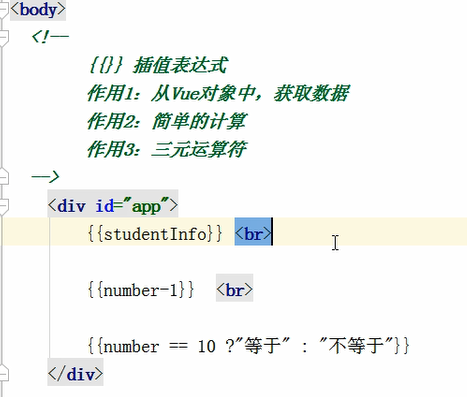第一章.正则表达式
1.正则表达式概念
正则表达式是对字符串操作的一种逻辑公式,就是用事先定义好的一些特定字符、及这些特定字符的组合,组成一个“规则字符串”,这个“规则字符串”用来表达对字符串的一种过滤逻辑。用我们自己的话来说: **正则表达式用来校验字符串是否满足一定的规则的公式
| 表达式 | 描述 |
|---|---|
| [a-z] | 这个字符必须是小写字母 a |
| [abc] | 字符必须是abc z |
| [0-9] | 这个字符必须是数字 5 a |
| [a-zA-Z0-9] | 这个字符必须是字母或者是数字 [a-zA-Z0-9] |
| [^a-z] | 这个字符不是小写字母 |
| [\d] | 等同于[0-9] |
| [\w] | 等同于[a-zA-Z_0-9] 字母、数字、下划线 |
| [\D] | 等同于[^0-9] |
| [\W] | 等同于[^a-zA-Z0-9_] |
| . | 代表匹配任意字符, 若只是想代表普通数据.需要使用转义字符来表示 \\. |
| X* | X这个字符可以出现零次或者多次 [0-9]* |
| X? | X这个字符可以出现零次或者一次 [0-9] ? |
| X+ | X这个字符可以出现一次或者多次 [0-9] + |
| X{m} | X这个字符出现次数正好m次 [0-9]{4} |
| X{m, } | X这个字符出现次数至少m次 [0-9]{4, } |
| X{m, n} | X这个字符出现次数至少m次,最多n次 [0-9]{3,5} |
| (X)+ | ()括号代表X所表示的内容作为一组数据出现;()括号后面的+号,代表这组数据可以出现一次或者多次 (abc)+ —>代表的是abc可以连续出现一次或多次 abcabcabc abcbacabc |
| ^X | ^匹配开头 |
| X$ | $匹配结尾 |
2.正则表达式的创建和使用
方式1:
var reg = /^pattern$/; //JS中,定义正则表达式规则 写在//之间
方式2:
var reg = new RegExp("^pattern$"); //JS中,定义正则表达式规则 写在()之内
方法:
test("字符串")--> 判断填写的字符串是否符合正则表达式
<!DOCTYPE html>
<html>
<head>
<meta charset="UTF-8">
<title>正则表达式</title>
</head>
<body>
<script>
//要求: 手机号,验证格式 13800138000
// 1开头 第二位 3456789 第3--11位必须数字
//JS中,定义正则表达式规则 定义在 /规则/ 内部
//方式1:
var regExp = /^1[3456789][0-9]{9}$/;
let b = regExp.test("13888888888");
document.write(b+"<br/>");
//需求: 验证用户名, 验证格式 字母,数字,下划线组成,长度6-8位
//方式2:
var regExp01 = new RegExp("^[a-zA-Z0-9_]{6,8}$");
var b1 = regExp01.test("111111");
document.write(b1+"<br/>");
</script>
</body>
</html>
3.模糊匹配和精确匹配
<!DOCTYPE html>
<html lang="en">
<head>
<meta charset="UTF-8">
<title>模糊匹配和准确匹配</title>
</head>
<body>
<script>
let regExp1 = /abcd/;
var result01 = regExp1.test("abcde");
document.write(result01+"<br/>");//true
let regExp2 = /^abcd$/;
var result02 = regExp2.test("abcde");
document.write(result02);//false
</script>
</body>
</html>
4.正则表达式匹配模式
方式1:new RegExp("正则","匹配模式")
方式2:/正则/匹配模式
匹配模式:
第二个参数:i 忽略大小写比较
<!DOCTYPE html>
<html>
<head>
<meta charset="UTF-8">
<title>正则匹配模式</title>
</head>
<body>
</body>
<script>
/*
new RegExp("正则","匹配模式")
/正则/匹配模式
匹配模式:
第二个参数:i 忽略大小写比较
*/
let reg = new RegExp("cat","i");
document.write(reg.test("CAT")+"<br/>");//true
let reg1 = /cat/i;
document.write(reg1.test("CAT")+"<br/>");//true
</script>
</html>
5.正则表达式_字符集
正则表达式-字符类:[]表示一个区间,范围可以自己定义
语法示例:
1. [abc]:代表a或者b,或者c字符中的一个。
2. [^abc]:代表除a,b,c以外的任何字符。
3. [a-z]:代表a-z的所有小写字符中的一个。
4. [A-Z]:代表A-Z的所有大写字符中的一个。
5. [0-9]:代表0-9之间的某一个数字字符。
6. [a-zA-Z0-9]:代表a-z或者A-Z或者0-9之间的任意一个字符。
7. [a-dm-p]:a 到 d 或 m 到 p之间的任意一个字符
<!DOCTYPE html>
<html lang="en">
<head>
<meta charset="UTF-8">
<title>正则表达式字符类</title>
</head>
<body>
<script>
let regExp3 = /abcd/;
var result04 = regExp3.test("abcde");
document.write(result04);
//2.验证字符串是否以h开头,d结尾,中间是aeiou的某一个字符
let regExp = /^h[aeiou]d$/
var result01 = regExp.test("had");
document.write(result01 + "<br/>");
//3.验证字符串是否以h开头,d结尾,中间不是aeiou中的某一个字符
let regExp1 = /h[^aeiou]d/;
var result02 = regExp1.test("hid");
document.write(result02)
//4.验证字符串是否a-z任何一个小写字母开头,后面是ad
let regExp2 = /[a-z][a][d]/;
var result03 = regExp2.test("aad");
document.write(result03);
</script>
</body>
</html>
6.正则表达式_逻辑运算符
正则表达式-逻辑运算符
语法示例:
1. | :或者
<!DOCTYPE html>
<html lang="en">
<head>
<meta charset="UTF-8">
<title>正则表达式_逻辑运算符</title>
</head>
<body>
<script>
//要求字符串是aeiou中的某一个字母开头,后跟ad
let regExp1 = /^[a|e|i|o|u][a][d]$/;
var result01 = regExp1.test("aad");
document.write(result01);
</script>
</body>
</html>
7.正则表达式_预定义字符
正则表达式-预定义字符
语法示例:
1. "." : 匹配任何字符。(重点)
2. "\d":任何数字[0-9]的简写;(重点)
3. "\D":任何非数字[^0-9]的简写;
4. "\s": 空白字符:[ \t\n\x0B\f\r] 的简写
5. "\S": 非空白字符:[^\s] 的简写
6. "\w":单词字符:[a-zA-Z_0-9]的简写(重点)
7. "\W":非单词字符:[^\w]
注意:^ 匹配字符串的开始,但在[]中使用表示取反
<!DOCTYPE html>
<html lang="en">
<head>
<meta charset="UTF-8">
<title>正则表达式_预定义字符</title>
</head>
<body>
<script>
//1.验证字符串是否是三位数字
let regex1 = /^\d\d\d$/;
var result01 = regex1.test("111");
document.write(result01+"<br/>");//true
//2.验证手机号:1开头;第二位3 5 8 整下的9位都是0-9的数字
let regex2 = /^[1][358]\d\d\d\d\d\d\d\d\d$/;
let result02 = regex2.test("15010878700");
document.write(result02+"<br/>");//true
//3.验证字符串是否以h开头,以d结尾,中间是任何一个字符
let regex3 = /^[h].[d]$/;
var result03 = regex3.test("had");
document.write(result03+"<br/>");//true
</script>
</body>
</html>
8.正则表达式_数量词
正则表达式-数量词
语法示例:x代表字符
1. X? : x出现的数量为 0次或1次
2. X* : x出现的数量为 0次到多次 任意次
3. X+ : x出现的数量为 1次或多次 X>=1次
4. X{n} : x出现的数量为 恰好n次 X=n次
5. X{n,} : x出现的数量为 至少n次 X>=n次 x{3,}
6. X{n,m}: x出现的数量为 n到m次(n和m都是包含的) n=<X<=m
<!DOCTYPE html>
<html lang="en">
<head>
<meta charset="UTF-8">
<title>正则表达式_数量词</title>
</head>
<body>
<script>
//1.验证字符串是否是3个数字
// let regex1 = /^\d{3}$/
let regex1 = /^[0-9]{3}$/
var result01 = regex1.test("111");
document.write(result01+"<br/>");
//2.验证字符串是否为多个数字:1个以上
let regex2 = /^\d+$/;
var result02 = regex2.test("");
document.write(result02+"<br/>");
//3.验证手机号:1开头;第二位3 5 8 整下的9位都是0-9的数字
let regex3 = /^[1][358][0-9]{9}$/;
let result03 = regex3.test("15010878111");
document.write(result03+"<br/>");
//4.验证QQ号:第一位不能为0 5-15位 全部都是数字
let regex4 = /^[1-9][0-9]{4,14}$/;
let result04 = regex4.test("1111111");
document.write(result04+"<br/>");
</script>
</body>
</html>
9.常用正则表达式
| 需求 | 正则表达式 | 含义 |
|---|---|---|
| 用户名 | /[1] [a-zA-Z_-0-9]{5,9}$/ |
只能以字母或者’‘开头,后面的内容可以是字母、数字、’‘、’-‘都行,整个字符串只能有6-10位 |
| 密码 | /[2] {6,12}$/ |
密码只能由字母、数字、’_’、’-‘、’@’、’#’、’’、’&’、’*’组成,总共是6-12位 |
| 前后空格 | /^\s+|\s+$/g | 匹配开头的空格或者结尾的空格 |
| 电子邮箱 | /[3] +@([a-zA-Z0-9-]+[.]{1})+[a-zA-Z]+$/ |
多个字母、数字、’.’、’-‘加上@多个数字、字母、’-‘再加上’.’再加上多个字母 |
10.生成正则表达式网站
https://www.sojson.com/regex/generate
第二章.VUE框架
1.vue框架介绍
1.VUE作者介绍:
在为AngularJS工作之后,Vue的作者尤雨溪搞Vue.js。他声称自己的思路是提取Angular中自己喜欢的部分,构建出一款相当轻量的框架。
Vue最早发布于2014年2月。作者在Hacker News、Echo JS与 Reddit的JavaScript版块发布了最早的版本。一天之内,Vue 就登上了这三个网站的首页。
Vue是Github上最受欢迎的开源项目之一。同时,在JavaScript框架/函数库中, Vue所获得的星标数已超过React,并高于Backbone.js、Angular 2、jQuery等项目。
2.VUE官网介绍:
Vue (读音 /vjuː/,类似于**view**) 是一套用于构建用户界面的**渐进式框架**。与其它大型框架不同的是,Vue 被设计为可以自底向上逐层应用。
Vue 的核心库只关注视图层,不仅易于上手,还便于与第三方库或既有项目整合。
另一方面,当与[现代化的工具链](https://cn.vuejs.org/v2/guide/single-file-components.html)以及各种[支持类库](https://github.com/vuejs/awesome-vue#libraries--plugins)结合使用时,
Vue 也完全能够为复杂的单页应用提供驱动。
现代化工具链:https://cn.vuejs.org/v2/guide/single-file-components.html
vue支持类库:https://github.com/vuejs/awesome-vue#libraries—plugins
2.vue环境搭建
1. Vue框架的js文件获取
官网提供的下载地址:https://cdn.jsdelivr.net/npm/vue/dist/vue.js
2. 创建空vue.js文件,将官网提供的vue.js文件的内容复制粘贴到本地vue.js文件中
3.在当前模块下创建一个文件夹,取名为js,将vue.js粘贴到js文件夹下即可
3.vue初体验
vue入门很简单,就分为两步:
1.在当前页面引入vue.js
a.方式1:直接引用vue官网上的js文件,但是需要网络
b.方式2:访问vue下载网址,将内容粘贴到我们自己创建的js文件中,再引入
2.使用vue
a.在页面中写一个div,在div中写我们要展示的数据视图
b.在<script>标签中编写vue代码
c.将vue对象new出来:后面大括号中要符合json格式要求(key:value形式)
var vue = new Vue({
//一般都是用id选择器,来绑定整个div
el:指定哪个区域使用vue -> 需要用"选择器"指定
//在页面上要展示的数据
data:
{
我们要声明的数据模型(要在页面上展示的数据),写在data中
},
//定义函数
methods:{
函数名:function(){
}
}
});
<!DOCTYPE html>
<html lang="en">
<head>
<meta charset="UTF-8">
<title>vue入门初体验</title>
<script src="../js/vue.js"></script>
</head>
<body>
<div id="app">
<div>{{city}}</div>
</div>
<script>
let vue = new Vue({
el:"#app",
data:{
"city":"天津"
}
});
</script>
</body>
</html>
4.vue常用指令
4.1 设置文本指令_v-text和v-html
1.语法格式:
v-text = "要在标签体中展示的数据属性名";
v-html = "要在标签体中展示的数据属性名";
2.作用:
v-text很像innerText,将数据放到指定的标签体中,但是不支持显示标签效果
v-html很像innerHTML,将数据放到指定的标签体中,但是支持显示标签效果
<!DOCTYPE html>
<html lang="en">
<head>
<meta charset="UTF-8">
<title>vue之v-text指令</title>
<script src="../js/vue.js"></script>
</head>
<body>
<div id="app">
<!-- 相当于:<div>{{city}}</div>-->
<!--
v-text:可以将vue中data中的属性值放到标签体中
-->
<div v-text = "city"></div>
</div>
<script>
let vue = new Vue({
el:"#app",
data:{
"city":"北京"
}
});
</script>
</body>
</html>
<!DOCTYPE html>
<html lang="en">
<head>
<meta charset="UTF-8">
<title>vue之v-html指令</title>
<script src="../js/vue.js"></script>
</head>
<body>
<div id="app">
<!-- 相当于:<div>{{city}}</div>-->
<!--
v-html很像innerHTML,将数据放到指定的标签体中,但是支持显示标签效果
-->
<div v-html = "city"></div>
</div>
<script>
let vue = new Vue({
el:"#app",
data:{
"city":"<span style='color:green;'>北京</span>"
}
});
</script>
</body>
</html>
4.2 绑定属性指令_v-bind
1.格式:
绑定属性:
v-bind:属性名="数据模型"
简写:
:属性名="数据模型"
2.作用:
可以将vue中的数据绑定到标签指定的属性上
<!DOCTYPE html>
<html lang="en" xmlns:v-bind="http://www.w3.org/1999/xhtml">
<head>
<meta charset="UTF-8">
<title>vue之v-html指令</title>
<script src="../js/vue.js"></script>
</head>
<body>
<div id="app">
<!-- <input type="text" v-bind:value = "inputValue" v-bind:id = "idValue"/>-->
<input type="text" :value = "inputValue" :id = "idValue"/>
</div>
<script>
let vue = new Vue({
el:"#app",
data:{
"inputValue":"张无忌",
"idValue":"赵敏"
}
});
</script>
</body>
</html>
4.3 绑定事件指令_v-on
1.概述:
使用vue框架,如果想将指定的标签加上事件,并绑定vue中编写的函数,就需要用vue中v-on指令,就不能像以前那样直接写事件名了
2.语法:在想绑定事件的标签中
v-on:事件名 = "要绑定的vue中的函数名"
3.简化语法:
@事件名 = "要绑定的vue中的函数名"
4.在vue代码块中定义函数:
函数名:function(){
代码
}
或者
函数名(){
代码
}
<!DOCTYPE html>
<html lang="en" xmlns:v-bind="http://www.w3.org/1999/xhtml" xmlns:v-model="http://www.w3.org/1999/xhtml"
xmlns:v-on="http://www.w3.org/1999/xhtml">
<head>
<meta charset="UTF-8">
<title>vue之v-on指令</title>
<script src="../js/vue.js"></script>
</head>
<body>
<div id="app">
<!-- <input type = "button" value="单击事件" v-on:click="fun()"/>
<input type = "button" value="鼠标悬停" v-on:mouseover="fun1()"/>-->
<input type = "button" value="单击事件" @click="fun()"/>
<input type = "button" value="鼠标悬停" @mouseover="fun1()"/>
</div>
<script>
let vue = new Vue({
el:"#app",
data:{
},
methods:{
fun:function () {
console.log("单击事件");
},
fun1:function(){
console.log("鼠标悬停");
}
}
});
</script>
</body>
</html>
<!DOCTYPE html>
<html lang="en" xmlns:v-bind="http://www.w3.org/1999/xhtml" xmlns:v-model="http://www.w3.org/1999/xhtml"
xmlns:v-on="http://www.w3.org/1999/xhtml">
<head>
<meta charset="UTF-8">
<title>vue之v-on指令</title>
<script src="../js/vue.js"></script>
</head>
<body>
<div id="app">
<!-- <input type = "button" value="单击事件" v-on:click="fun()"/>
<input type = "button" value="鼠标悬停" v-on:mouseover="fun1()"/>-->
<input type = "button" value="单击事件" @click="fun()"/>
<input type = "button" value="鼠标悬停" @mouseover="fun1()"/>
</div>
<script>
let vue = new Vue({
el:"#app",
data:{
},
methods:{
fun () {
console.log("单击事件");
},
fun1(){
console.log("鼠标悬停");
}
}
});
</script>
</body>
</html>
4.4 双向绑定指令_v-model
1.什么是双向绑定:
页面中的value数据和js中的value数据绑在一个,一方数据改变另一方跟着改变
2.作用:
便于我们在vue代码中动态获取用户在页面上修改的数据
3.语法:
v-model:value = "data中的属性名"
直接写:v-model = "data中的属性名"
<!DOCTYPE html>
<html lang="en" xmlns:v-bind="http://www.w3.org/1999/xhtml" xmlns:v-model="http://www.w3.org/1999/xhtml">
<head>
<meta charset="UTF-8">
<title>vue之v-model指令</title>
<script src="../js/vue.js"></script>
</head>
<body>
<div id="app">
<!-- <input type="text" v-bind:value = "inputValue" v-bind:id = "idValue"/>-->
<input type="text" v-model:value = "inputValue"/>
<input type = "button" value="双向绑定" @click="fun()"/>
</div>
<script>
let vue = new Vue({
el:"#app",
data:{
"inputValue":"张无忌",
},
methods:{
fun:function () {
console.log(vue.inputValue);
}
}
});
</script>
</body>
</html>
4.5 条件指定_v-if_v-show
1.作用:
用于元素显示或者隐藏
2.语法:
v-if = "data中的属性名"
v-show = "data中的属性名"
3.注意:
两个指令在浏览器视觉效果上一样,但是在源码层次上不一样
v-if 为false时,为不显示,在源码层次上也不显示隐藏的内容
v-show 为false时,为不显示,在源码层次上显示隐藏的内容

<!DOCTYPE html>
<head>
<meta charset="UTF-8">
<title>vue之v-if-show指令</title>
<script src="../js/vue.js"></script>
</head>
<body>
<div id="app">
<p v-if = "isShow">我是v-if</p>
<p v-show = "isShow">我是v-show</p>
</div>
<script>
let vue = new Vue({
el:"#app",
data:{
"isShow":false
},
methods:{
}
});
</script>
</body>
</html>

4.6 循环指令_v-for
1.作用:
循环指令,用于循环
2.语法:
v-for = "对象名 in 遍历的data中的集合属性名"
在文本标签体中使用{{对象名}}渲染每一个数组元素
<!DOCTYPE html>
<head>
<meta charset="UTF-8">
<title>vue之v-for指令</title>
<script src="../js/vue.js"></script>
</head>
<body>
<div id="app">
<!--
如果直接写一个变量,默认就是值
如果写三个变量:依次代表----值 键 索引
-->
<p v-for="(p,index) in person">{{p}} {{index}}</p>
<hr style="color: green"/>
<!--
如果遍历的是普通数组,in前面写两个变量依次是:值,索引
-->
<p v-for="(p,index) in personArray">{{p}} {{index}}</p>
<hr style="color: green"/>
<!--
由于arrayPerson是一个数组,数组中存储的都是json对象
所以我们遍历出来的也是json对象,想拿到json中的value
就需要用:json对象.key
-->
<p v-for="p in arrayPerson">{{p.name}} {{p.age}}</p>
</div>
<script>
let vue = new Vue({
el: "#app",
data: {
"person": {"name": "张三", "age": 12},
"personArray": ["张三", "李四", "王五", "赵六"],
"arrayPerson": [
{"name": "张三丰", "age": 100},
{"name": "张翠山", "age": 15}
]
},
methods: {}
});
</script>
</body>
</html>
5.取消控件默认行为
1.很多控件都有默认行为,比如:
a.a标签超链接,点击就会跳转到指定的路径
b.form表单提交按钮,点击就会把form表单中的数据提交到服务器
2.取消控件默认行为的目的:
如果我们希望点击之后根据我们判断的结果再看是否要跳转,是否要提交表单数据
5.1 取消控件默认行为
1.语法:调用[事件对象]的[preventDefault()]方法
event.preventDefault()
<!DOCTYPE html>
<html lang="en" xmlns:v-bind="http://www.w3.org/1999/xhtml" xmlns:v-model="http://www.w3.org/1999/xhtml"
xmlns:v-on="http://www.w3.org/1999/xhtml">
<head>
<meta charset="UTF-8">
<title>vue之v-on指令</title>
<script src="../js/vue.js"></script>
</head>
<body>
<div id="app">
<a href="https://www.baidu.com" @click="stop()">百度一下</a>
<form action="#" method="get">
<input type="text" name="username"/>
<input type="submit" value="提交" @click="stop1()"/>
</form>
</div>
<script>
let vue = new Vue({
el: "#app",
data: {},
methods: {
stop() {
//取消超链接默认行为
console.log("超链接默认行为已经取消!")
event.preventDefault();
},
stop1() {
/*
取消提交表单默认行为
取消提交表单默认行为使用场景:
如果我们做注册功能时:如果注册的用户名或者密码不符合要求,就算点击"注册"按钮,
表单也不会将注册的错误信息提交到服务器
*/
console.log("提交表单默认行为已经取消!")
event.preventDefault();
}
}
});
</script>
</body>
</html>
取消提交表单默认行为使用场景:
如果我们做注册功能时:如果注册的用户名或者密码不符合要求,就算点击”注册”按钮,
表单也不会将注册的错误信息提交到服务器
6.阻止事件冒泡
1.什么是事件冒泡:
点击内层的div,会将内层div要触发的事件传递到外层div,也就是说点击内层div绑定的事件时,外层div绑定的事件也触发了
2.正确的逻辑:
点击内层div,只触发内层div绑定的事件;点击外层div,只触发外层div绑定的事件
6.1 事件冒泡演示
<!DOCTYPE html>
<head>
<meta charset="UTF-8">
<title>vue之事件冒泡</title>
<script src="../js/vue.js"></script>
<style>
#outer {
width: 400px;
height: 400px;
background-color: lightskyblue;
}
#inner {
width: 200px;
height: 200px;
background-color: lightgreen;
}
</style>
</head>
<body>
<div id="app">
<div id="outer" @click="fn1()">
<div id="inner" @click="fn2()"></div>
</div>
</div>
<script>
let vue = new Vue({
el: "#app",
data: {},
methods: {
fn1() {
console.log("我是外层div");
},
fn2() {
console.log("我是内层div")
}
}
});
</script>
</body>
</html>
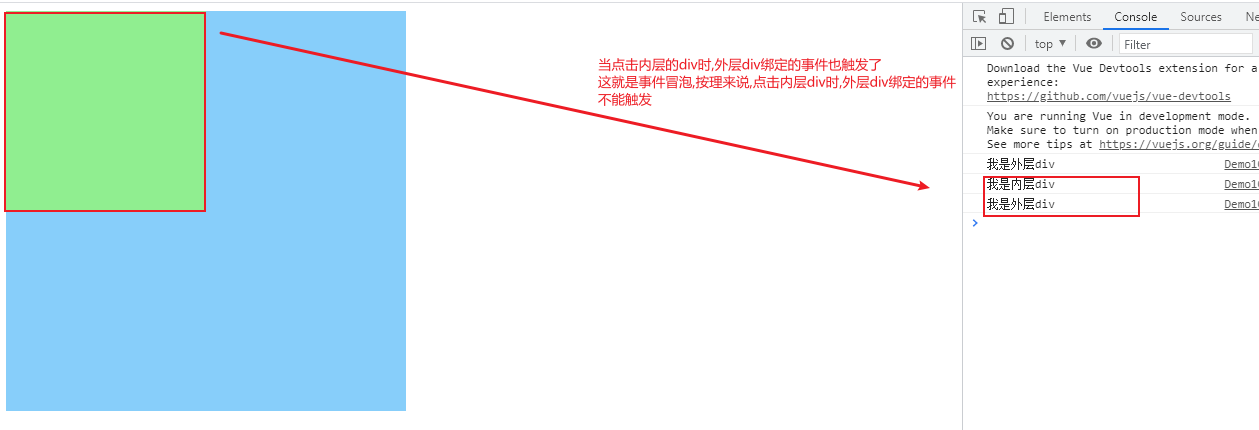
6.2 阻止事件冒泡
1.概述:
点击内层div,只触发内层div绑定的事件;点击外层div,只触发外层div绑定的事件
2.语法:
event.stopPropagation()
<!DOCTYPE html>
<head>
<meta charset="UTF-8">
<title>vue之事件冒泡</title>
<script src="../js/vue.js"></script>
<style>
#outer {
width: 400px;
height: 400px;
background-color: lightskyblue;
}
#inner {
width: 200px;
height: 200px;
background-color: lightgreen;
}
</style>
</head>
<body>
<div id="app">
<div id="outer" @click="fn1()">
<div id="inner" @click="fn2()"></div>
</div>
</div>
<script>
let vue = new Vue({
el: "#app",
data: {},
methods: {
fn1() {
console.log("我是外层div");
},
fn2() {
console.log("我是内层div")
//点击内层的div,只会让内层div触发事件,而不会传递到外层,这就是阻止事件的冒泡
event.stopPropagation()
}
}
});
</script>
</body>
</html>
1.其实我们还可以使用”事件修饰符”来做[取消控件默认行为]和[阻止事件冒泡]的操作
2.使用方式:在标签中写: @事件.prevent @事件 .stop
a.@事件.prevent = "函数名" -> 取消控件默认行为 b.@事件.stop = "函数名" ->阻止事件冒泡注意:一般我们不使用事件修饰符来做,因为直接在标签中写就写死了,我们应该在函数中做判断,符合某种条件时让控件默认行为失效或阻止事件冒泡
<!DOCTYPE html>
<head>
<meta charset="UTF-8">
<title>vue之取消控件默认行为</title>
<script src="../js/vue.js"></script>
</head>
<body>
<div id="app">
<a href="https://www.baidu.com" @click.prevent="stop()">百度一下</a>
<form action="#" method="get">
<input type="text" name="username"/>
<input type="submit" value="提交" @click.prevent="stop1()"/>
</form>
</div>
<script>
let vue = new Vue({
el: "#app",
data: {
},
methods: {
stop() {
//取消超链接默认行为
console.log("超链接默认行为已经取消!")
// event.preventDefault();
},
stop1() {
/*
取消提交表单默认行为
取消提交表单默认行为使用场景:
如果我们做注册功能时:如果注册的用户名或者密码不符合要求,就算点击"注册"按钮,
表单也不会将注册的错误信息提交到服务器
*/
console.log("提交表单默认行为已经取消!")
//event.preventDefault();
}
}
});
</script>
</body>
</html>
<!DOCTYPE html>
<head>
<meta charset="UTF-8">
<title>vue之事件冒泡</title>
<script src="../js/vue.js"></script>
<style>
#outer {
width: 400px;
height: 400px;
background-color: lightskyblue;
}
#inner {
width: 200px;
height: 200px;
background-color: lightgreen;
}
</style>
</head>
<body>
<div id="app">
<div id="outer" @click="fn1()">
<div id="inner" @click.stop ="fn2()"></div>
</div>
</div>
<script>
let vue = new Vue({
el: "#app",
data: {},
methods: {
fn1() {
console.log("我是外层div");
},
fn2() {
console.log("我是内层div")
//点击内层的div,只会让内层div触发事件,而不会传递到外层,这就是阻止事件的冒泡
//event.stopPropagation()
}
}
});
</script>
</body>
</html>
7.属性监听
7.1 属性监听介绍
1.什么是属性监听:
控件中绑定的属性值的变化,能让vue监听器监听到,从而改变vue中的数据
2.使用:vue中的监听器-->watch->可以监听控件中内容的变化
watch:{
监听的data中的数据属性名:function(参数){
}
}
参数:就是监听的数据属性值,名字叫啥都可以
<!DOCTYPE html>
<head>
<meta charset="UTF-8">
<title>vue之属性监听</title>
<script src="../js/vue.js"></script>
</head>
<body>
<div id="app">
<input type="text" v-model = "message"/>
</div>
<script>
let vue = new Vue({
el: "#app",
data: {
"message":"张无忌"
},
//vue监听器
watch:{
/*
watch为vue中的监听器,可以监听控件中内容的变化
格式:
监听的数据属性名:function(参数){
}
参数:就是监听的数据属性值,名字叫啥都可以
*/
"message":function (inputValue) {
console.log(inputValue);
}
}
});
</script>
</body>
</html>
7.2 属性监听练习
<!DOCTYPE html>
<head>
<meta charset="UTF-8">
<title>vue之属性监听</title>
<script src="../js/vue.js"></script>
</head>
<body>
<div id="app">
<input type="text" v-model = "xing"/><br/>
<input type="text" v-model = "ming"/><br/>
<input type="text" v-model = "name"/><br/>
</div>
<script>
let vue = new Vue({
el: "#app",
data: {
"xing":"张",
"ming":"三",
"name":"张三"
},
//vue监听器
watch:{
"xing":function (xing) {
vue.name = xing+vue.ming;
},
"ming":function (ming) {
vue.name = vue.xing+ming;
}
}
});
</script>
</body>
</html>
8.VUE练习
8.1 页面效果
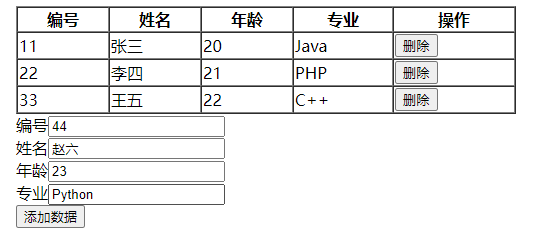
8.2 任务分解
第一步:显示表格
第二步:显示四个文本框
第三步:创建一个input标签用来显示用户在文本框中实时输入的内容
第四步:点击添加记录按钮实现记录的添加
8.3.1 显示表格数据
<!DOCTYPE html>
<html lang="en">
<head>
<meta charset="UTF-8">
<title>VUE练习</title>
<script src="../js/vue.js"></script>
<style type="text/css">
table, th, td {
border-collapse: collapse;
border: 1px solid black;
padding: 5px;
}
</style>
</head>
<body>
<div id="app">
<table>
<tr>
<th>编号</th>
<th>姓名</th>
<th>年龄</th>
<th>专业</th>
<th>操作</th>
</tr>
<tr v-for="emp in empPerson">
<!--利用v-text设置值-->
<!--<td v-text = "emp.empId"></td>
<td v-text = "emp.empName"></td>
<td v-text = "emp.empAge"></td>
<td v-text = "emp.empSubject"></td>-->
<!--利用插值表达式{{}}-->
<td>{{emp.empId}}</td>
<td>{{emp.empName}}</td>
<td>{{emp.empAge}}</td>
<td>{{emp.empSubject}}</td>
<td>
<input type="button" value="删除"/>
</td>
</tr>
</table>
</div>
<script>
let vue = new Vue({
el: "#app",
data: {
"empPerson": [
{
"empId": 11,
"empName": "张三",
"empAge": 20,
"empSubject": "Java"
},
{
"empId": 22,
"empName": "李四",
"empAge": 21,
"empSubject": "PHP"
},
{
"empId": 33,
"empName": "王五",
"empAge": 22,
"empSubject": "C++"
}
]
},
});
</script>
</body>
</html>
8.3.2 实现表格删除功能
<!DOCTYPE html>
<html lang="en">
<head>
<meta charset="UTF-8">
<title>VUE练习</title>
<script src="../js/vue.js"></script>
<style type="text/css">
table, th, td {
border-collapse: collapse;
border: 1px solid black;
padding: 5px;
}
</style>
</head>
<body>
<div id="app">
<table>
<tr>
<th>编号</th>
<th>姓名</th>
<th>年龄</th>
<th>专业</th>
<th>操作</th>
</tr>
<tr v-for="(emp,index) in empPerson">
<!--<td v-text = "emp.empId"></td>
<td v-text = "emp.empName"></td>
<td v-text = "emp.empAge"></td>
<td v-text = "emp.empSubject"></td>-->
<td>{{emp.empId}}</td>
<td>{{emp.empName}}</td>
<td>{{emp.empAge}}</td>
<td>{{emp.empSubject}}</td>
<td>
<input type="button" value="删除" @click = "deletePerson(index)"/>
</td>
</tr>
</table>
</div>
<script>
let vue = new Vue({
el: "#app",
data: {
"empPerson": [
{
"empId": 11,
"empName": "张三",
"empAge": 20,
"empSubject": "Java"
},
{
"empId": 22,
"empName": "李四",
"empAge": 21,
"empSubject": "PHP"
},
{
"empId": 33,
"empName": "王五",
"empAge": 22,
"empSubject": "C++"
}
]
},
methods:{
/*
因为每一个对象都是数组中的一个元素,所以我们直接根据对象
对应的索引删除即可
*/
deletePerson(index){
vue.empPerson.splice(index,1);
}
}
});
</script>
</body>
</html>
8.3.3 添加员工
想实现添加员工,首先需要在vue的data中获取我们输入框中的内容,然后添加到表格中,所以需要v-model实现一个双向绑定
<!DOCTYPE html>
<html lang="en">
<head>
<meta charset="UTF-8">
<title>VUE练习</title>
<script src="../js/vue.js"></script>
<style type="text/css">
table, th, td {
border-collapse: collapse;
border: 1px solid black;
padding: 5px;
}
</style>
</head>
<body>
<div id="app">
<table>
<tr>
<th>编号</th>
<th>姓名</th>
<th>年龄</th>
<th>专业</th>
<th>操作</th>
</tr>
<tr v-for="(emp,index) in empPerson">
<!--<td v-text = "emp.empId"></td>
<td v-text = "emp.empName"></td>
<td v-text = "emp.empAge"></td>
<td v-text = "emp.empSubject"></td>-->
<td>{{emp.empId}}</td>
<td>{{emp.empName}}</td>
<td>{{emp.empAge}}</td>
<td>{{emp.empSubject}}</td>
<td>
<input type="button" value="删除" @click = "deletePerson(index)"/>
</td>
</tr>
</table>
<hr size="3" color="red"/>
<form action="#" method = "get">
<table>
<tr>
<td>编号:</td>
<td><input type="text" v-model = "employee.empId"></td>
</tr>
<tr>
<td>姓名:</td>
<td><input type="text" v-model = "employee.empName"></td>
</tr>
<tr>
<td>年龄:</td>
<td><input type="text" v-model = "employee.empAge"></td>
</tr>
<tr>
<td>专业:</td>
<td><input type="text" v-model = "employee.empSubject"></td>
</tr>
<tr align="center">
<td colspan="2"><input type="button" value="添加数据"></td>
</tr>
</table>
</form>
</div>
<script>
let vue = new Vue({
el: "#app",
data: {
"empPerson": [
{
"empId": 11,
"empName": "张三",
"empAge": 20,
"empSubject": "Java"
},
{
"empId": 22,
"empName": "李四",
"empAge": 21,
"empSubject": "PHP"
},
{
"empId": 33,
"empName": "王五",
"empAge": 22,
"empSubject": "C++"
}
],
//输入框中要绑定的数据模型
"employee":{
"empId": 44,
"empName": "赵六",
"empAge": 33,
"empSubject": "IOS"
}
},
methods:{
/*
因为每一个对象都是数组中的一个元素,所以我们直接根据对象
对应的索引删除即可
*/
deletePerson(index){
vue.empPerson.splice(index,1);
}
}
});
</script>
</body>
</html>
实现添加:将表单中的数据加到表格中,其实就是将表单中要添加的数据(json对象)添加到empPerson数组中
<!DOCTYPE html>
<html lang="en">
<head>
<meta charset="UTF-8">
<title>VUE练习</title>
<script src="../js/vue.js"></script>
<style type="text/css">
table, th, td {
border-collapse: collapse;
border: 1px solid black;
padding: 5px;
}
</style>
</head>
<body>
<div id="app">
<table>
<tr>
<th>编号</th>
<th>姓名</th>
<th>年龄</th>
<th>专业</th>
<th>操作</th>
</tr>
<tr v-for="(emp,index) in empPerson">
<!--<td v-text = "emp.empId"></td>
<td v-text = "emp.empName"></td>
<td v-text = "emp.empAge"></td>
<td v-text = "emp.empSubject"></td>-->
<td>{{emp.empId}}</td>
<td>{{emp.empName}}</td>
<td>{{emp.empAge}}</td>
<td>{{emp.empSubject}}</td>
<td>
<input type="button" value="删除" @click = "deletePerson(index)"/>
</td>
</tr>
</table>
<hr size="3" color="red"/>
<form action="#" method = "get">
<table>
<tr>
<td>编号:</td>
<td><input type="text" v-model = "employee.empId"></td>
</tr>
<tr>
<td>姓名:</td>
<td><input type="text" v-model = "employee.empName"></td>
</tr>
<tr>
<td>年龄:</td>
<td><input type="text" v-model = "employee.empAge"></td>
</tr>
<tr>
<td>专业:</td>
<td><input type="text" v-model = "employee.empSubject"></td>
</tr>
<tr align="center">
<td colspan="2"><input type="button" value="添加数据" @click = "insert()"></td>
</tr>
</table>
</form>
</div>
<script>
let vue = new Vue({
el: "#app",
data: {
"empPerson": [
{
"empId": 11,
"empName": "张三",
"empAge": 20,
"empSubject": "Java"
},
{
"empId": 22,
"empName": "李四",
"empAge": 21,
"empSubject": "PHP"
},
{
"empId": 33,
"empName": "王五",
"empAge": 22,
"empSubject": "C++"
}
],
//输入框中要绑定的数据模型
"employee":{
"empId": 44,
"empName": "赵六",
"empAge": 33,
"empSubject": "IOS"
}
},
methods:{
/*
因为每一个对象都是数组中的一个元素,所以我们直接根据对象
对应的索引删除即可
*/
deletePerson(index){
vue.empPerson.splice(index,1);
},
//添加员工
insert(){
//判断,如果有一个输入框为空,就显示添加失败
if (vue.employee.empName==""){
alert("添加失败");
} else{
//将employee中的数据添加到empPerson数组中
vue.empPerson.push(vue.employee);
//清空输入框,由于是双向绑定,所以直接清空employee中的数据就好了
vue.employee = {};
}
}
}
});
</script>
</body>
</html>
9.VUE生命周期
9.1 VUE生命周期介绍
在我们各种语言的编程领域中,『生命周期』都是一个非常常见的概念。一个对象从创建、初始化、工作再到释放、清理和销毁,会经历很多环节的演变。比如我们在JavaSE阶段学习过线程的生命周期(线程状态),今天学习Vue对象的生命周期,将来还要学习Servlet、Filter等Web组件的生命周期。
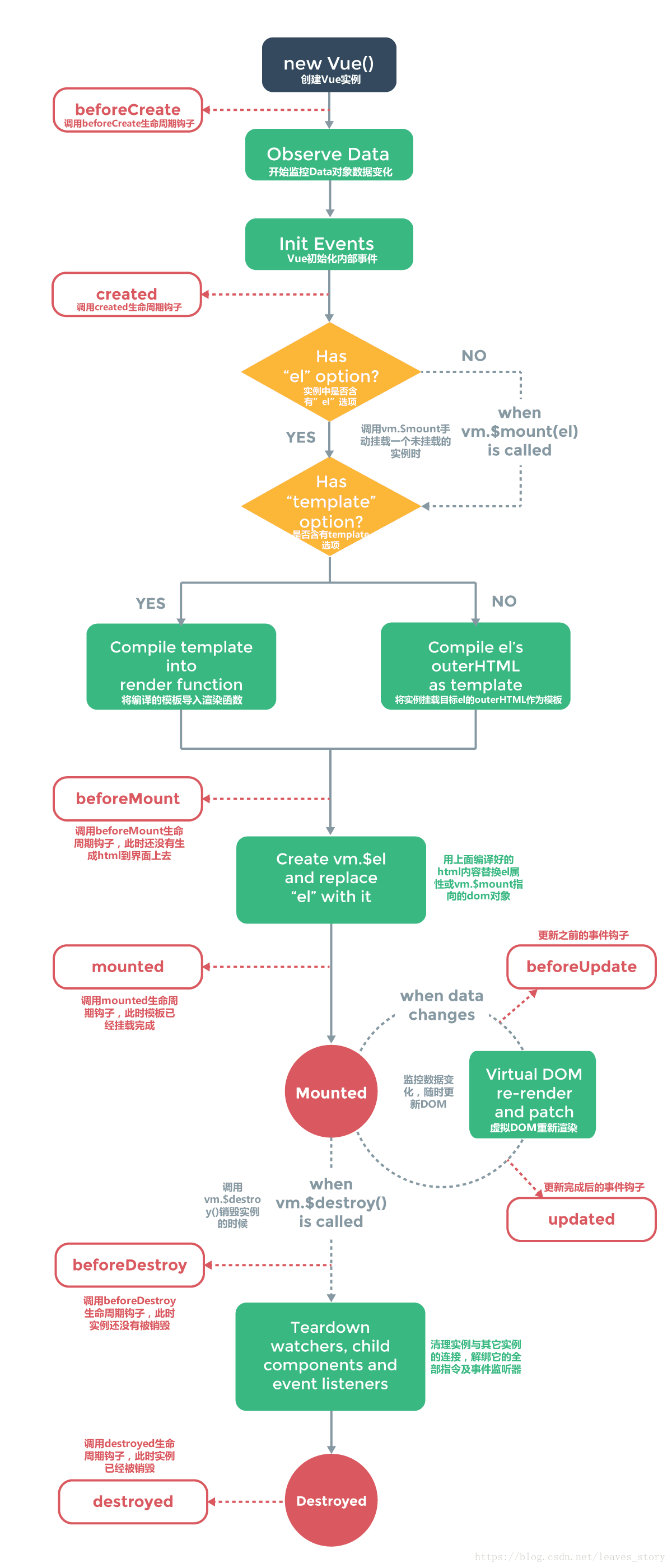
总结:
1.我们只需要关注
初始化vue对象-->挂载el-->挂载完成-->更新-->销毁
2.最值得关注的是:挂载完成
只要是挂载完成,指的是vue真正将div控制起来 el:"#app"->绑定div
9.2 VUE生命周期钩子
1.什么是生命周期钩子:就是调用函数
当vue每到一个阶段,就会自动调用对应的钩子函数(生命周期函数)
2.我们最值得关注的是:挂载完成
对应的钩子函数:mounted函数->代表el键对应的div区域,加载完成
3.Vue中第一次页面加载会触发以下钩子函数
beforeCreate created beforeMount mounted
<!DOCTYPE html>
<html lang="en">
<head>
<meta charset="UTF-8">
<title>VUE生命周期钩子</title>
<script src="../js/vue.js"></script>
</head>
<body>
<div id="app">
<input type="text">
</div>
<script>
let vue = new Vue({
el: "#app",
data: {
},
methods:{
},
//当vue真正控制div时触发此钩子函数
mounted(){
console.log("挂载完成");
}
});
</script>
</body>
</html>
10.MVVM
1.Model-View-ViewModel 的介绍
Model: 代表数据模型,也可以在Model中定义数据修改和操作的业务逻辑。我们可以把Model称为数据层,因为它仅仅关注数据本身,不关心任何行为
View: 用户操作界面(DOM)。当ViewModel对Model进行更新的时候,会通过数据绑定更新到View
ViewModel: 业务逻辑层(创建Vue实例),View需要什么数据,ViewModel要提供这个数据;View有某些操作,ViewModel就要响应这些操作,所以可以说它是Model for View.
2.为什么要使用 MVVM (即优点)
低耦合。视图(View)可以独立于Model变化和修改,
可重用性。你可以把一些视图逻辑放在一个ViewModel里面,让很多view重用这段视图逻辑
前后端分离,开发人员可以专注于业务逻辑(ViewModel)和数据的开发,设计人员可以专注于页面设计
总结: MVVM模式简化了界面与业务的依赖,解决了数据频繁更新。MVVM 在使用当中,利用双向绑定技术,使得 Model 变化时,ViewModel 会自动更新,而 ViewModel 变化时,View 也会自动变化。
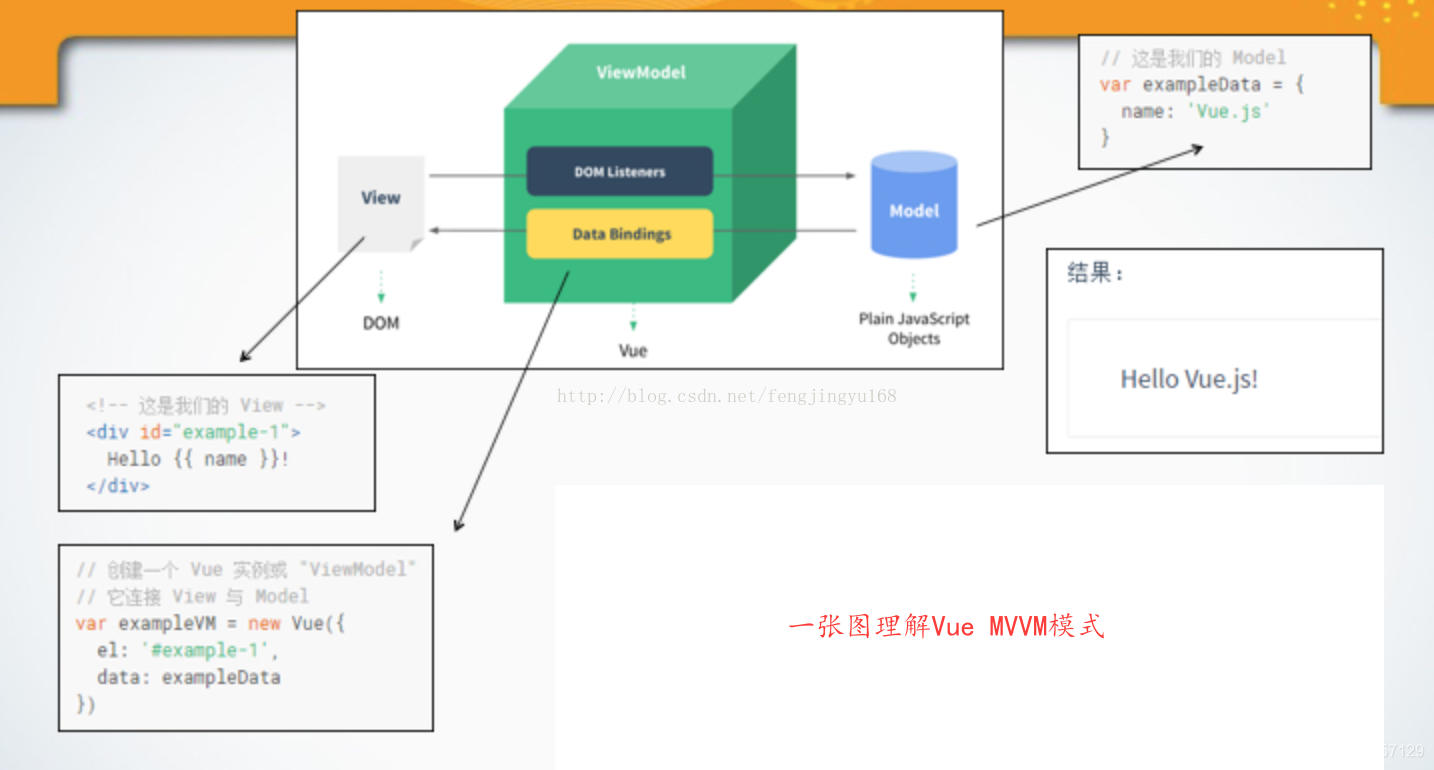
第三章.书城项目
1.完成目标
a.实现登录表单校验
b.实现注册表单校验
2.具体步骤
2.1 登录页面校验
1.判断用户名不能为空
2.判断密码不能为空
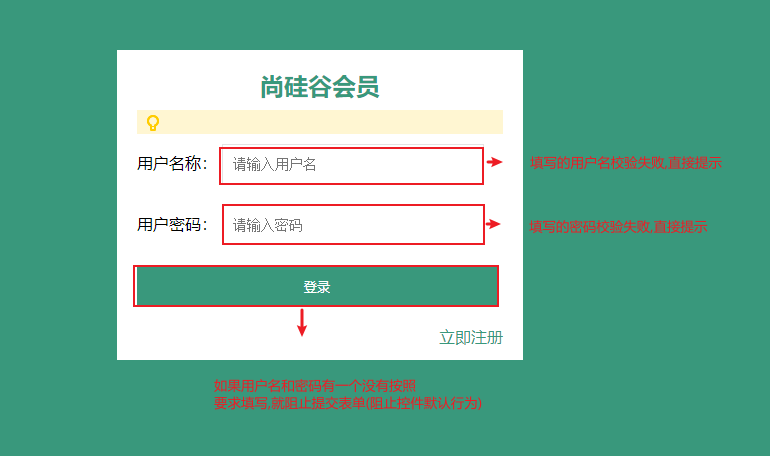
<!DOCTYPE html>
<html>
<head>
<meta charset="UTF-8" />
<title>尚硅谷会员登录页面</title>
<link type="text/css" rel="stylesheet" href="../../static/css/style.css" />
<!--引入vue.js-->
<script src="../../static/script/vue.js"></script>
<!--样式-->
<style>
.errorMsg{
color: red;
}
</style>
</head>
<body>
<div id="login_header">
<a href="../../03.书城/index.html">
<img class="logo_img" alt="" src="../../static/img/logo.gif" />
</a>
</div>
<div class="login_banner">
<div id="l_content">
<span class="login_word">欢迎登录</span>
</div>
<div id="content">
<div class="login_form" id="app">
<div class="login_box">
<div class="tit">
<h1>尚硅谷会员</h1>
</div>
<div class="msg_cont">
<b></b>
<!--
使用v-text将vue中显示的错误提示放在span的标签体中
-->
<span class="errorMsg" v-text="errorMessage"></span>
</div>
<div class="form">
<form action="login_success.html">
<label>用户名称:</label>
<input
class="itxt"
type="text"
placeholder="请输入用户名"
v-model = "username"
autocomplete="off"
tabindex="1"
name="username"
id="username"
/>
<br />
<br />
<label>用户密码:</label>
<input
class="itxt"
type="password"
placeholder="请输入密码"
v-model = "pwd"
autocomplete="off"
tabindex="1"
name="password"
id="password"
/>
<br />
<br />
<input type="submit" value="登录" id="sub_btn" @click = "loginUser()"/>
</form>
<div class="tit">
<a href="regist.html">立即注册</a>
</div>
</div>
</div>
</div>
</div>
</div>
<div id="bottom">
<span>
尚硅谷书城.Copyright ©2015
</span>
</div>
<script>
let vue = new Vue({
el:"#app",
data:{
"username":"",
"pwd":"",
"errorMessage":""
},
methods:{
loginUser(){
//如果填写的用户名和密码有一个为空,就直接阻止表单提交
if (vue.username=="" || vue.pwd==""){
vue.errorMessage = "用户名或密码不正确!!!";
event.preventDefault();
}
}
}
});
</script>
</body>
</html>
2.2 注册页面校验
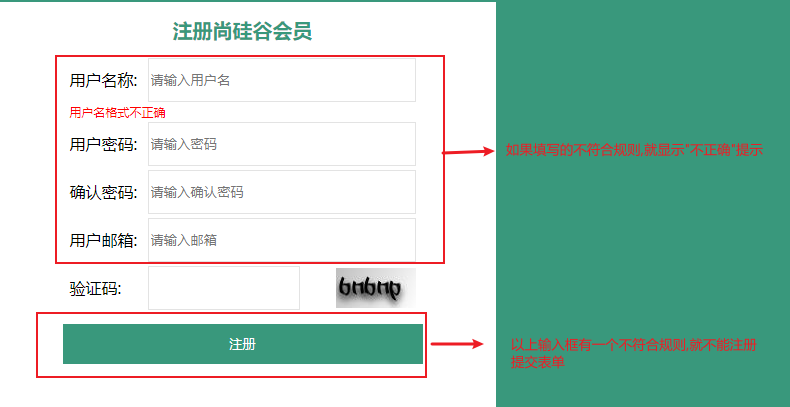
<!DOCTYPE html>
<html>
<head>
<meta charset="UTF-8" />
<title>尚硅谷会员注册页面</title>
<link type="text/css" rel="stylesheet" href="../../static/css/style.css" />
<link rel="stylesheet" href="../../static/css/register.css" />
<style type="text/css">
.login_form {
height: 420px;
margin-top: 25px;
}
.message{
font-size: 10px;
color: red;
margin: 2px 0;
}
</style>
<script src="../../js/vue.js"></script>
</head>
<body>
<div id="login_header">
<a href="../../03.书城/index.html">
<img class="logo_img" alt="" src="../../static/img/logo.gif" />
</a>
</div>
<div class="login_banner">
<div class="register_form" id="app">
<h1>注册尚硅谷会员</h1>
<form action="regist_success.html">
<div class="form-item">
<div>
<label>用户名称:</label>
<input type="text" placeholder="请输入用户名" v-model = "user.username" @change = "checkUsername()"/>
</div>
<span class="message" v-text = "message.usernameMessage"></span>
</div>
<div class="form-item">
<div>
<label>用户密码:</label>
<input type="password" placeholder="请输入密码" v-model = "user.password" @change = "checkPwd()"/>
</div>
<span class="message" v-text = "message.passwordMessage"></span>
</div>
<div class="form-item">
<div>
<label>确认密码:</label>
<input type="password" placeholder="请输入确认密码" v-model = "user.passwordConfirm" @click = "checkPwdConfirm()"/>
</div>
<span class="message" v-text = "message.passwordConfirmMessage"></span>
</div>
<div class="form-item">
<div>
<label>用户邮箱:</label>
<input type="text" placeholder="请输入邮箱" v-model = "user.email" @change = "checkEmail()"/>
</div>
<span class="message" v-text = "message.emailMessage"></span>
</div>
<div class="form-item">
<div>
<label>验证码:</label>
<div class="verify">
<input type="text" placeholder="" />
<img src="../../static/img/code.bmp" alt="" />
</div>
</div>
<span class="message"></span>
</div>
<button class="btn" @click = "checkRegister()">注册</button>
</form>
</div>
</div>
<div id="bottom">
<span>
尚硅谷书城.Copyright ©2015
</span>
</div>
<script>
let vue = new Vue({
el:"#app",
data:{
"user":{
"username":"",
"password":"",
"passwordConfirm":"",
"email":""
},
"message":{
"usernameMessage":"",
"passwordMessage":"",
"passwordConfirmMessage":"",
"emailMessage":""
}
},
methods:{
//校验用户名
checkUsername(){
//注册的用户名必须是6-16位的数字大小写字母
let regex = /^[0-9A-Za-z]{6,16}$/;
//判断输入的内容是否符合用户名正则表达式
if (regex.test(this.user.username)){
this.message.usernameMessage = "";
return true;
}else{
this.message.usernameMessage = "用户名格式不正确";
return false;
}
},
//校验密码
checkPwd(){
//注册的密码必须是8-16位的数字、字母、_
let regex1 = /^[0-9A-Za-z_]{8,16}$/;
//判断输入的内容是否符合密码正则表达式
if (regex1.test(this.user.password)){
this.message.passwordMessage = "";
return true;
} else{
this.message.passwordMessage = "密码格式不正确";
return false;
}
},
//校验确认密码
checkPwdConfirm(){
//判断输入的密码是否和要注册的密码内容一样
if (this.user.password==this.user.passwordConfirm){
this.message.passwordConfirmMessage = "";
return true;
} else{
this.message.passwordConfirmMessage = "密码不一致";
return false
}
},
//校验邮箱
checkEmail(){
let regex = /^[a-zA-Z0-9_\.-]+@([a-zA-Z0-9-]+[\.]{1})+[a-zA-Z]+$/;
//判断输入的内容是否符合邮箱规则
if (regex.test(this.user.email)){
this.message.emailMessage = "";
return true;
} else{
this.message.emailMessage = "邮箱格式不正确";
return false;
}
},
//如果以上输入框有一项格式不正确就阻止表单提交
checkRegister(){
/*
为了这里做判断,我们给上面的四个方法加boolean返回值
*/
if (!this.checkUsername()|| !this.checkPwd()|| !this.checkPwdConfirm()|| !this.checkEmail()) {
event.preventDefault();
}
}
}
});
</script>
</body>
</html>